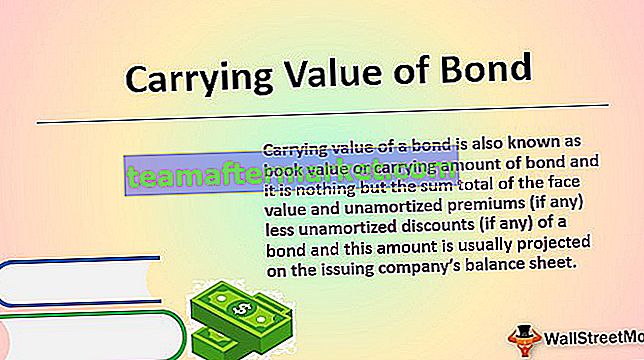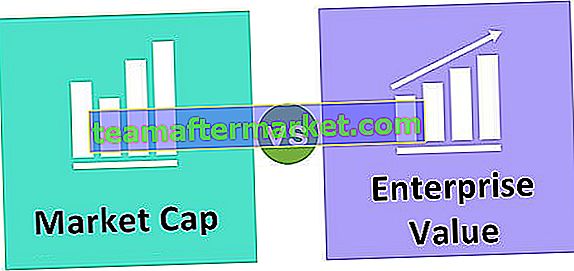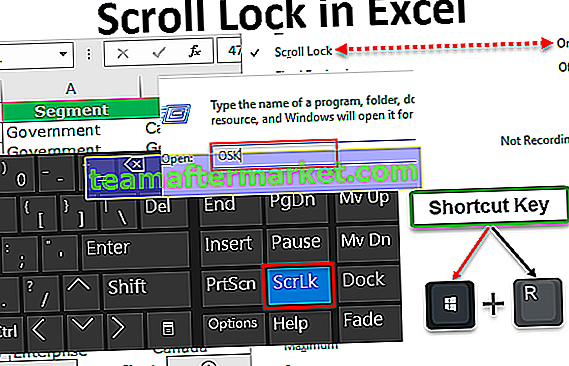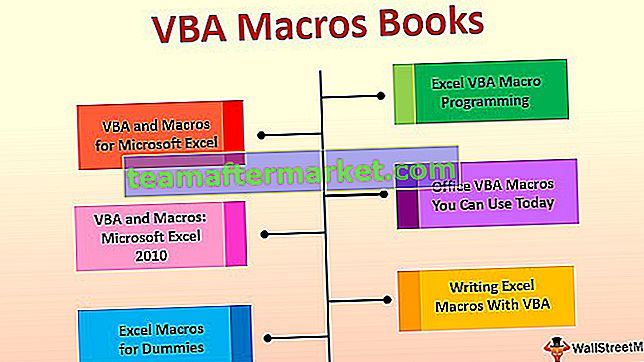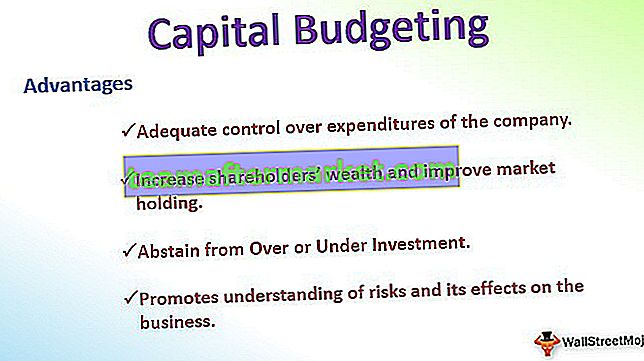SUMPRODUKT mit mehreren Kriterien in Excel
SUMPRODUCT mit mehreren Kriterien in Excel hilft beim Vergleich der verschiedenen Arrays mit mehreren Kriterien.
- Das Format für SUMPRODUCT mit mehreren Kriterien in Excel bleibt das gleiche wie für die Summenproduktformel. Der einzige Unterschied besteht darin, dass mehrere Kriterien für mehrere zwei oder mehr Bereiche vorliegen und diese Produkte dann addiert werden.
- Darüber hinaus müssen wir bei der Berechnung des SUMPRODUCT mit mehreren Kriterien in Excel das doppelte negative Vorzeichen (-) verwenden oder den Formelwert mit der numerischen Eins (1) multiplizieren. Das doppelte negative Vorzeichen wird technisch als doppelter unärer Operator bezeichnet.
- Der Double Unary-Operator wandelt 'TRUE' und 'FALSE' in Einsen bzw. Nullen um.
Format von SUMPRODUCT mit einzelnen Kriterien
= Summenprodukt (- (Array1 Array2)
ODER
= Summenprodukt ((Array1 Array2) * 1)
Format von SUMPRODUCT Multiple Criteria
= Summenprodukt ((Array1 Array2) * (Array3))
Wie verwende ich SUMPRODUCT mit mehreren Kriterien in Excel?
- Es kann anstelle von Formeln wie SUMIF, COUNTIF usw. verwendet werden.
- Es kann verwendet werden, um eine komplexe Formel zu erstellen, die sowohl die Zeilen als auch die Spalten aller Arrays zusammenfasst.
- Es kann auch mit logischen Operatoren wie AND, OR & mit beiden verwendet werden.
Lassen Sie uns diese SUMPRODUCT-Formel anhand einiger Beispiele lernen.
Beispiel 1
Nehmen wir an, wir haben eine Liste der Produkte eines Unternehmens in der 2. Spalte, die 3. Spalte gibt die geplante Anzahl der zu verkaufenden Produkte an und die tatsächlichen Verkäufe erfolgten in Spalte 4. Jetzt möchte das Unternehmen herausfinden, wie viele verkaufte Platinprodukte weniger Umsatz erzielt haben als geplant.
- Daten für den obigen Fall sind unten gezeigt:

- In diesem Fall haben wir zwei Bedingungen: Erstens, um die Anzahl der Produkte zu ermitteln, die unter der geplanten Anzahl liegen, und zweitens sollte diese Anzahl nur für ein Platinprodukt gelten.

Nun werden wir die Summenproduktformel verwenden, um die Anzahl mit mehreren Kriterien zu berechnen.
- Die endgültige Anzahl einer Anzahl verkaufter Produkte, die weniger als geplant sind und auch Platin sein sollten, ist unten angegeben.

Beispiel 2
Nehmen wir an, wir haben eine Liste der Produkte eines Unternehmens in der 2. Spalte, Zone in der 3. Spalte, 4. für die geplante Anzahl der zu verkaufenden Produkte und die tatsächlichen Verkäufe in Spalte 5. Jetzt möchte das Unternehmen herausfinden, wie viele in der Nordzone verkaufte Platinprodukte weniger gezählt haben als geplant.
- Daten für den obigen Fall sind unten gezeigt:

- In diesem Fall haben wir zwei Bedingungen: Erstens, um die Anzahl der Produkte zu ermitteln, die unter der geplanten Anzahl liegen, zweitens sollte diese Anzahl nur ein Platinprodukt sein und drittens sollte das Produkt in der Nordzone verkauft werden .
Jetzt werden wir die SUMPRODUCT-Formel in Excel verwenden, um die Anzahl mit mehreren Kriterien zu berechnen.

- Die endgültige Zählung der Anzahl der verkauften Produkte, die geringer als geplant sind, sollte auch Platin sein, das in der Nordzone liegt.

Dinge, an die man sich erinnern sollte
- Platzhalterzeichen wie ein Sternchen (*) und ein Fragezeichen (?) Sind bei Verwendung der SUMPRODUCT-Formel nicht gültig.
- Das gesamte Array der SUMPRODUCT-Formel sollte die gleiche Anzahl von Zeilen und Spalten enthalten. Andernfalls wird ein Fehler zurückgegeben.
- Die SUMPRODUCT-Formel behandelt alle nicht numerischen Werte als Null.
- Ohne ein doppeltes negatives Vorzeichen zu verwenden oder die Formel mit einem zu multiplizieren, gibt die SUMPRODUCT-Formel einen Fehler zurück.